שכבות ב-Procreate מכילות לעתים קרובות כמה או אפילו רק אובייקט אחד. כאשר אתה צריך להתאים מספר אלמנטים בו זמנית, כל אחד מהם עשוי להיות בשכבה נפרדת. עבודה על שכבות אחת בכל פעם אינה פרודוקטיבית במיוחד. בחירת שכבות מרובות היא התשובה המושלמת לבעיה זו. לאחר שבחרת מספר שכבות, ההתאמות שלך ישקפו על כל שכבה. למרבה המזל, בחירת השכבות ב-Procreate היא פשוטה.

מאמר זה יסביר כיצד לבחור שכבות מרובות ב-Procreate, הן בגרסת האייפון והן באייפד. תוכל גם לקרוא על דרכים שונות לתפעל את השכבות שנבחרו, כולל כיצד להעתיק ולהדביק או למחוק אותן.
כיצד לבחור שכבות מרובות ב-Procreate באייפון
- עבור לחלונית 'שכבות' ואתר את השכבות שברצונך לבחור. תראה שאחת מהשכבות כבר נבחרה, כפי שמצוין על ידי הצבע הכחול שלה. זה קורה כברירת מחדל.
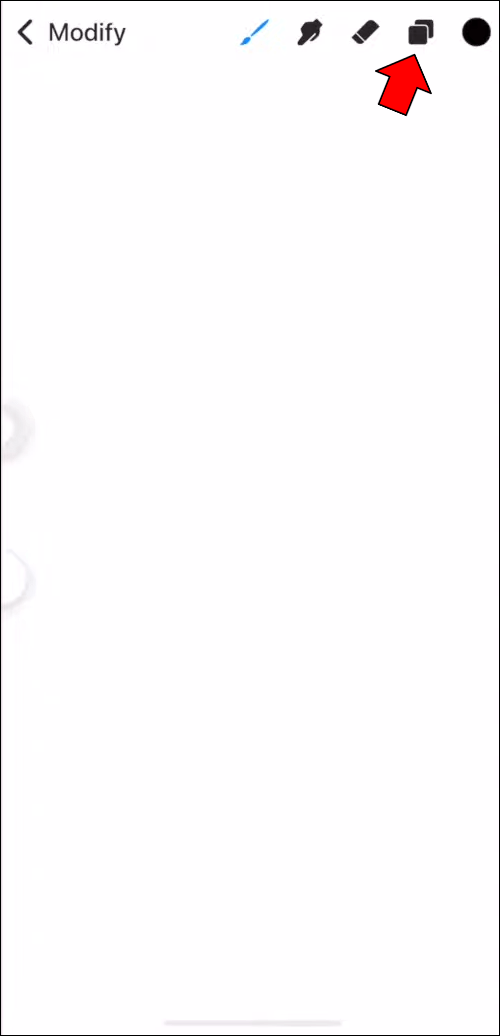
- כדי לבחור שכבה, פשוט גרור אותה ימינה. ברגע שהשכבה תשתנה לכחול, תדע שהיא נבחרה.
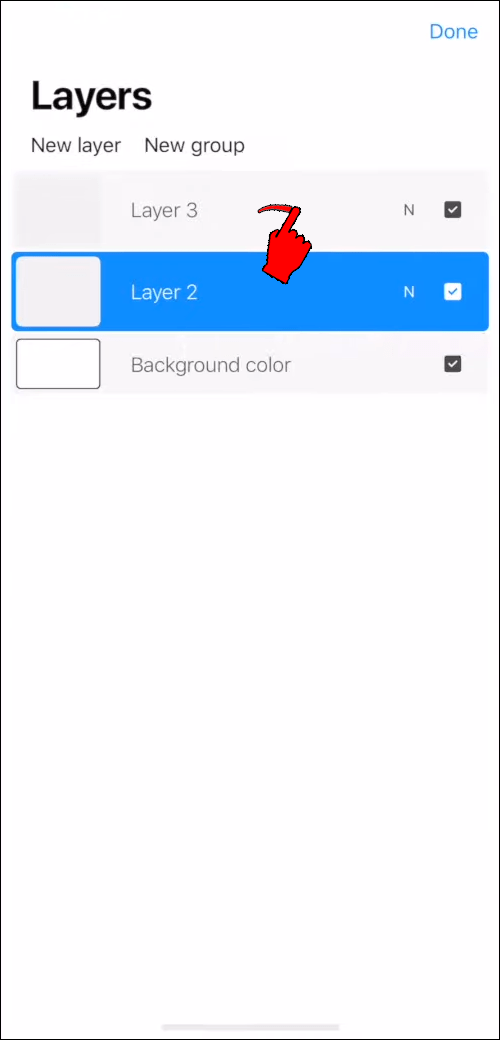
- בחירת שכבות נוספות תהיה פשוטה באותה מידה. ניתן לחזור על השלב הקודם עבור כל שכבה. ככל ששכבות חדשות ייבחרו, הקודמות לא יבוטלו.
כיצד לבחור שכבות מרובות ב-Procreate באייפד
בחירת שכבות מרובות ב-Procreate באייפד תהיה אותו תהליך כמו באייפון. נתאר את השיטה כאן למען הבהירות.
- הקש על החלונית 'שכבות' כדי להוריד את תפריט השכבות. תראה רשימה של שכבות עם אחת שכבר נבחרה. אתה תזהה את השכבה שנבחרה מכיוון שהיא תודגש בכחול.
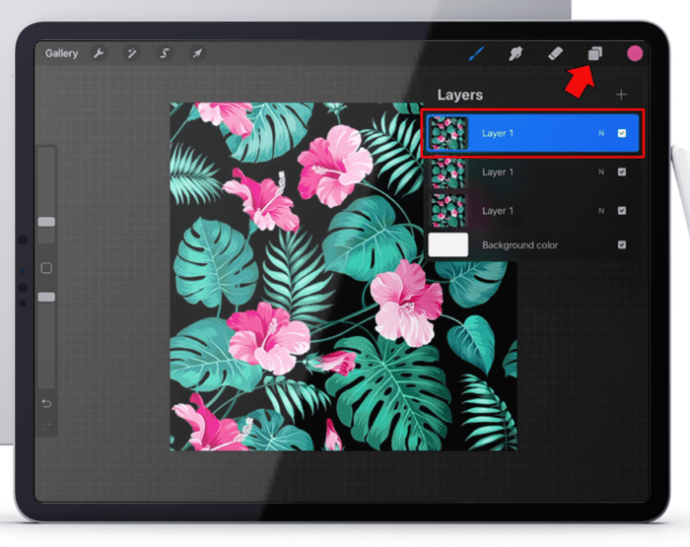
- גרור את האצבע ימינה על פני שכבה שברצונך לבחור. אם הפעולה מתבצעת כהלכה, השכבה תהפוך לכחול.
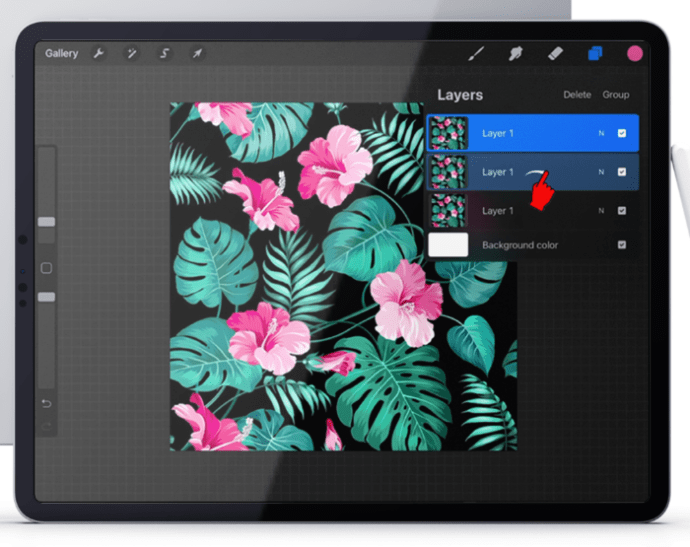
- חזור על שלב 2 עבור כל שכבות נוספות שתרצה לבחור. אתה יכול לעשות זאת עבור כמה שכבות שתרצה - בחירה בשכבות חדשות לא תבטל את הבחירה בשכבות הקודמות.
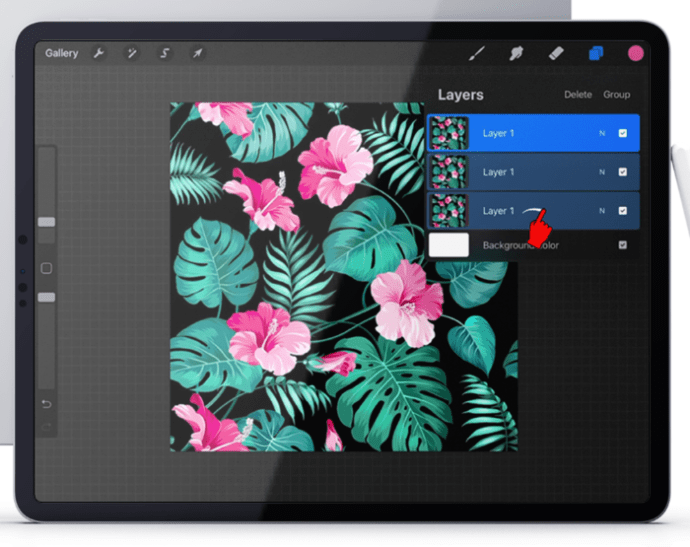
העתקה והדבקה של שכבות נבחרות
העתקה והדבקה של שכבה בודדת ב-Procreate היא פשוטה יחסית. עם זאת, הטכניקה המהירה ביותר המשמשת לכך לא תעבוד על מספר רב של שכבות נבחרות. הסיבה לכך היא שתצטרך להקיש על שכבה אחת כדי לפתוח את הגדרות ההעתקה וההדבקה. נעשה בדרך זו, השיטה לא תחול על כל השכבות.
אותו דבר לגבי האפשרות שכפול. כלי זה מחייב אותך להחליק שמאלה על שכבה אחת. זה אומר שלא תוכל לשכפל כמה שכבות בשיטה זו.
כדי להעתיק ולהדביק שכבות מרובות, תצטרך ליצור בד חדש ולגרור את השכבות לשם. הנה איך זה נעשה.
- צור קנבס חדש וודא שהוא מעוצב כהלכה. עדיף להשתמש באותו פורמט כמו בד הציור המקורי, מכיוון שזה יבטיח שהאובייקטים בשכבות לא יתעוותו.
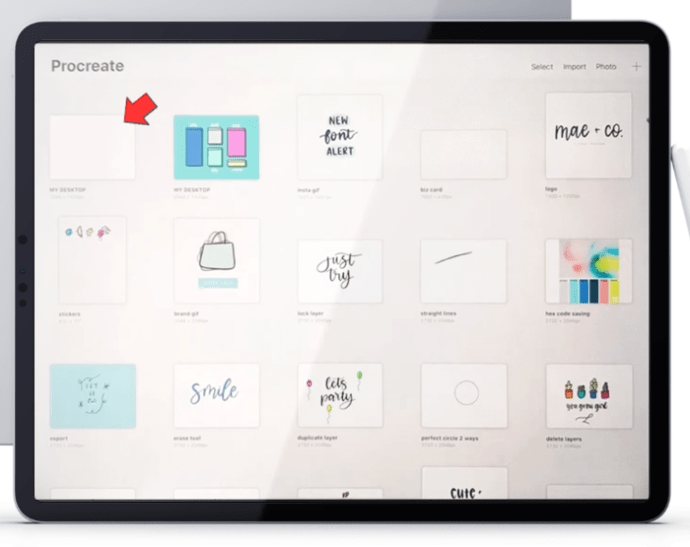
- חזור לקנבס המקורי שבו בחרת את השכבות הרצויות. אם לא בחרת בשכבות מרובות, עכשיו יהיה זמן טוב לכך.
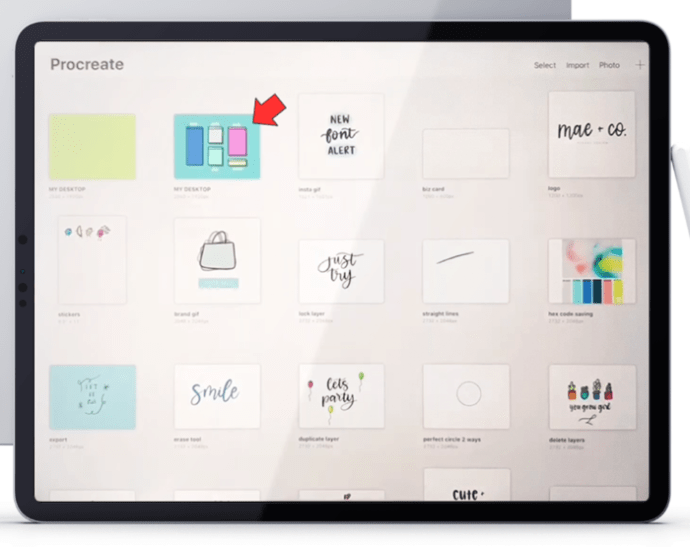
- הקש והחזק את כל השכבות שנבחרו. הפעולה תחול על כל הבחירה.
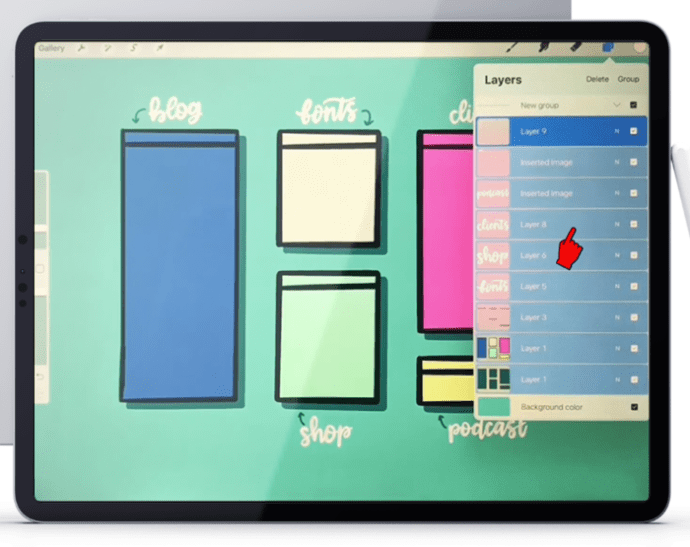
- ברגע שאתה מחזיק את הבחירה, השתמש ביד השנייה שלך כדי להקיש על 'גלריה', הממוקם בפינה השמאלית העליונה.
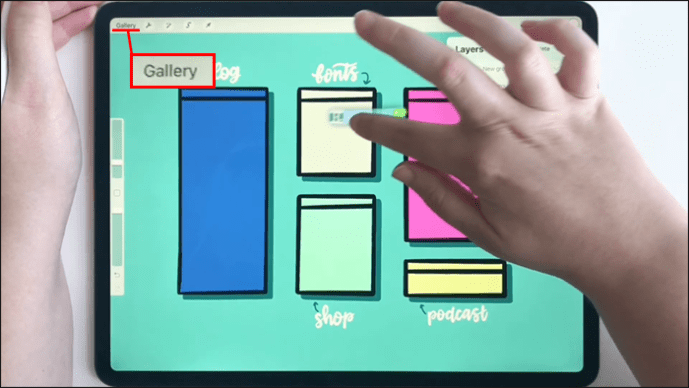
- כשהגלריה פתוחה, התחל לגרור את השכבות שנבחרו עד שתגיע לחלל ריק בתוך הגלריה. אל תשחרר את הבחירה עדיין.
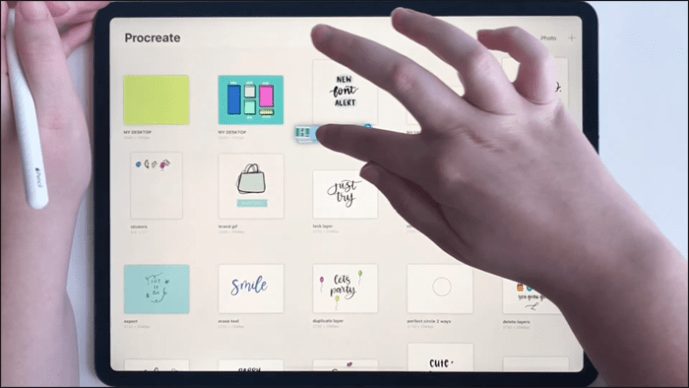
- בעודך מחזיק את השכבות שנבחרו, פתח את הקנבס החדש שיצרת בשלב 1.
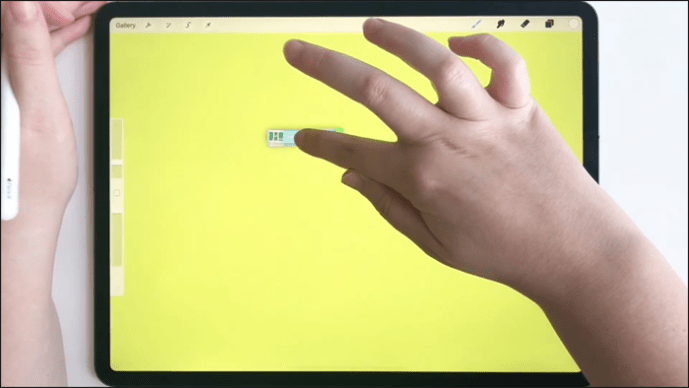
- לבסוף, מקמו את השכבות במרכז הקנבס החדש והרם את האצבע. תדע שהשכבות מיובאות אם מופיע מסך טעינה.
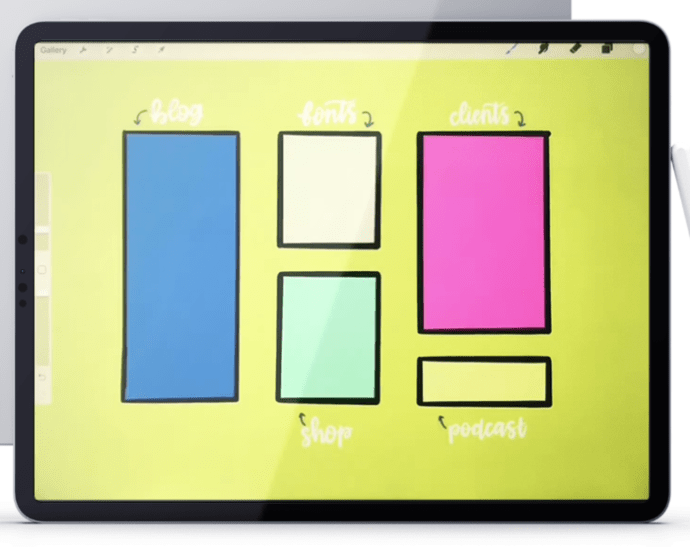
העתקה והדבקה של שכבות נבחרות על ידי קיבוץ
שיטה חלופית לזו המתוארת לעיל היא לקבץ את כל השכבות שברצונך להעתיק. זה יאפשר לך להמשיך לעבוד באותו קנבס, אבל יש לו חיסרון.
מיזוג שכבות מרובות יאפשר לעבוד על שכבות בודדות. במקום זאת, הם ייצגו אובייקט בודד ב-Procreate, וכל שינוי שתבצע בו ישקף על המכלול.
הצד החיובי, שיטה זו תהיה הרבה יותר פשוטה ותספק לך גרסת גיבוי של הפרויקט שלך.
- בחלונית 'שכבות', בחר כל שכבה שברצונך להעתיק על ידי החלקה ימינה.
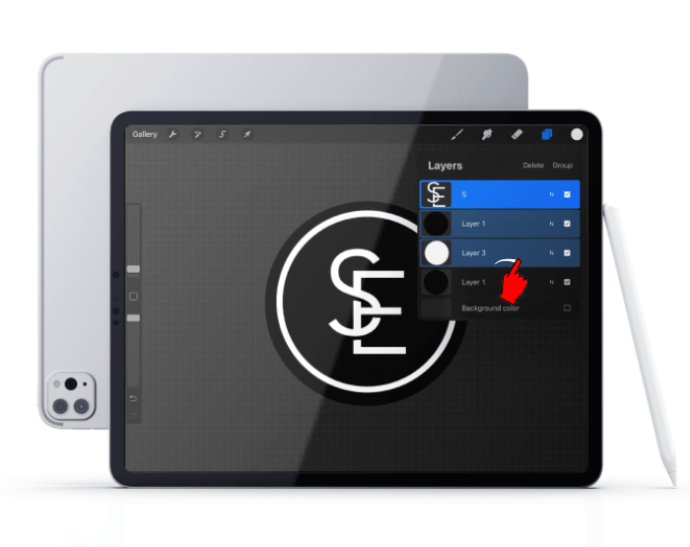
- כאשר נבחרים מספר שכבות, תראה שתי אפשרויות בראש החלונית 'שכבות', 'מחק' ו'קבוצה'. השתמש באפשרות 'קבוצה'. שים לב ששלב זה לא ימזג את השכבות.
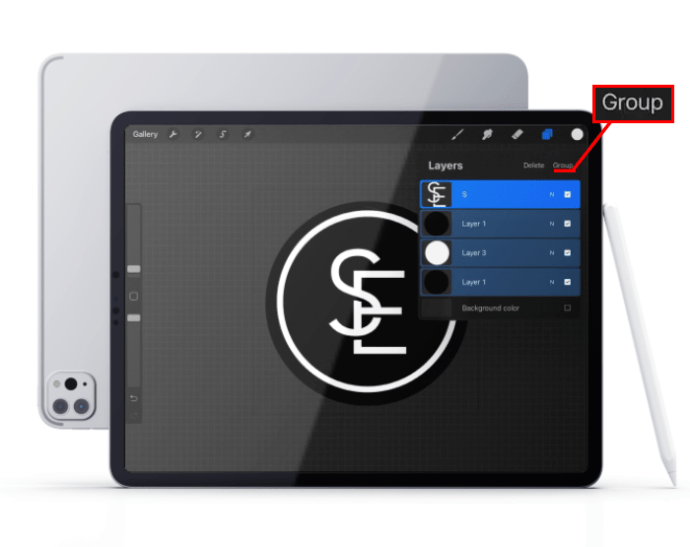
- בשלב זה, אתה יכול להעתיק את הקבוצה. אפשרות זו תהיה זמינה תחת הפעולות הקבוצתיות. ברגע שתבחר להעתיק, תראה 'קבוצה חדשה' מופיעה בחלונית.
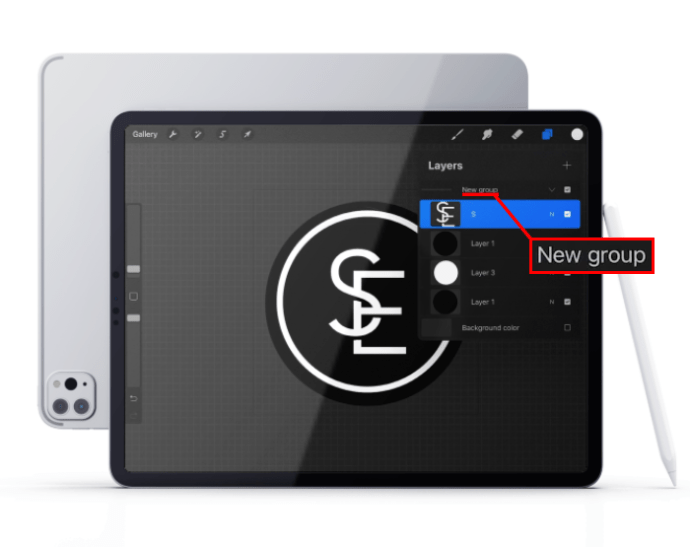
- לאחר העתקת הקבוצה, כל שכבה בודדת בה עדיין תהיה זמינה. אם אתה רוצה למזג את כל השכבות לאחת, אתה יכול לעשות זאת כשהן מקובצות.
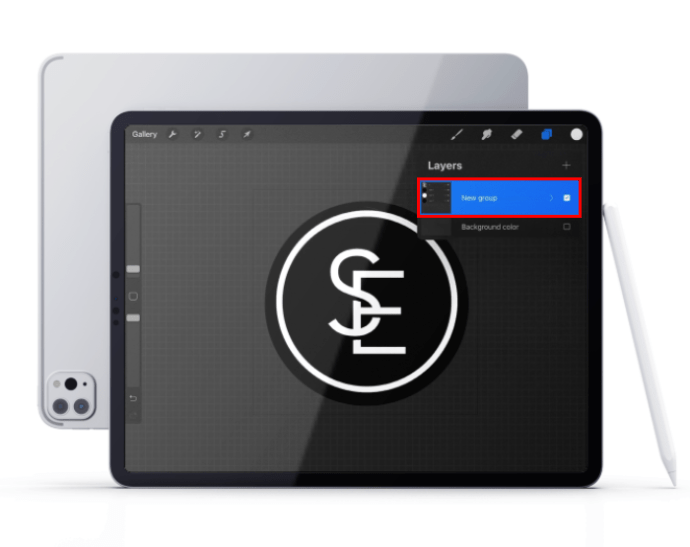
- כדי למזג שכבות, אתה יכול להשתמש באפשרות 'לשטח'. שימו לב שעבודה על שכבות בודדות לא תתאפשר לאחר המיזוג.
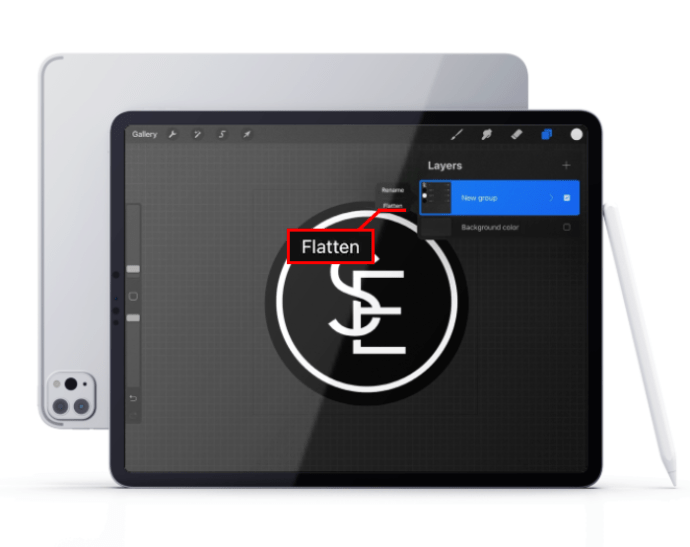
בחירת כל השכבות
Procreate לא כולל אפשרות 'בחר הכל' כשמדובר בשכבות. לא תוכל לבחור כל שכבה על הקנבס שלך באופן אוטומטי.
המשמעות היא שתצטרך לנהל את הבחירה באופן ידני. למרות שהשיטה לכך פשוטה מאוד - כל מה שאתה צריך לעשות הוא להחליק ימינה על כל שכבה - זה עלול לקחת זמן אם אתה עובד על מספר רב של שכבות.
אתה יכול להקל מעט על התהליך אם תעשה הרגל למזג שכבות שהושלמו. לדוגמה, אם יש לך שתי שכבות עם שני אובייקטים שאינם דורשים עבודה נוספת, אתה יכול לקבץ ולאחר מכן לשטח שכבות אלה לאחת.
שיטת הבחירה עדיין תדרוש ממך לבחור כל שכבה באופן ידני, אך תוכל לטפל בפחות שכבות.
מחיקת שכבות נבחרות
שלא כמו בחירת כל השכבות, מחיקת שכבות מרובות ב-Procreate היא לא רק אפשרית, אלא די קלה. אתה יכול לעשות זאת בשתי שיטות שונות: מחיקת הבחירה או מחיקת קבוצות.
הנה איך למחוק מבחר של שכבות.
- בחר את השכבות שברצונך למחוק על ידי החלקה ימינה על כל אחת מהשכבות.

- ברגע שהשכבות נבחרו, תראה את האפשרויות 'מחק' ו'קבוצה' בחלק העליון של החלונית 'שכבות'. בחירה ב'מחק' תסיר את השכבות שנבחרו.
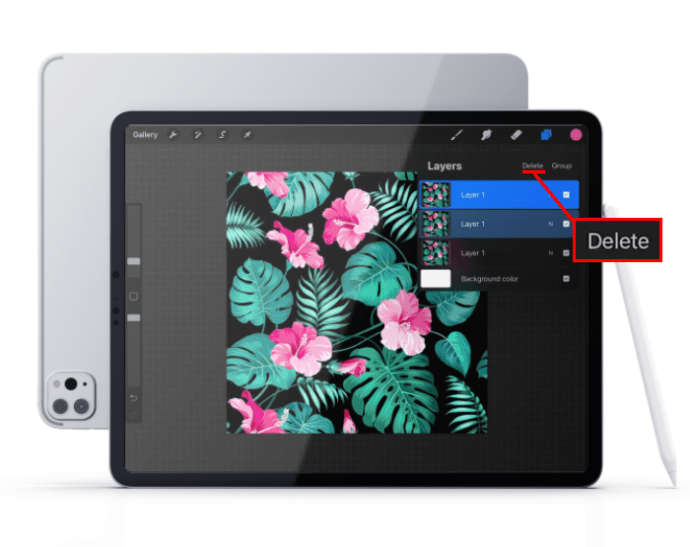
השכבות עשויות להיות בקבוצה, או שיש לך כמה קבוצות של שכבות. במקרה כזה, התהליך יהיה אפילו קל יותר.
אתה יכול למחוק קבוצת שכבה בודדת באותו אופן שבו תמחק שכבה.
- פתח את החלונית 'שכבות' ומצא את הקבוצה.

- החלק שמאלה כדי לחשוף את התפריט. תראה את האפשרויות 'נעילה', 'שכפל' ו'מחק'. תרצה להקיש על 'מחק'. ברגע שתעשה זאת הקבוצה, וכל השכבות בתוכה, יימחקו.
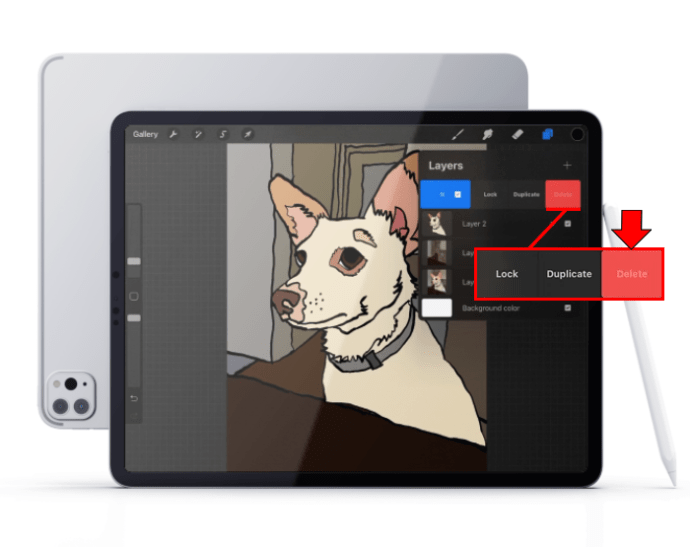
אם יש לך מספר קבוצות, תהליך המחיקה שלהן יהיה זהה למחיקת שכבות מרובות.
- בחלונית 'שכבות', בחר את הקבוצות שברצונך למחוק על ידי החלקה ימינה. שים לב שאתה יכול גם לבחור שכבות בודדות נוספות.
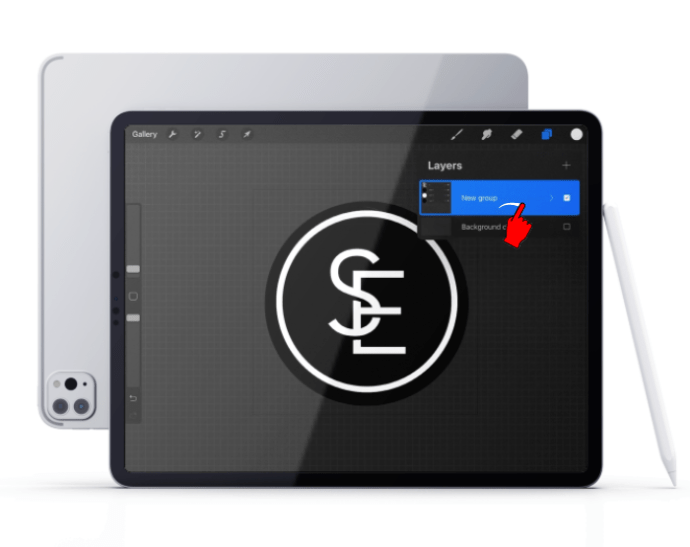
- הקש על האפשרות 'מחק' בפינה השמאלית העליונה.
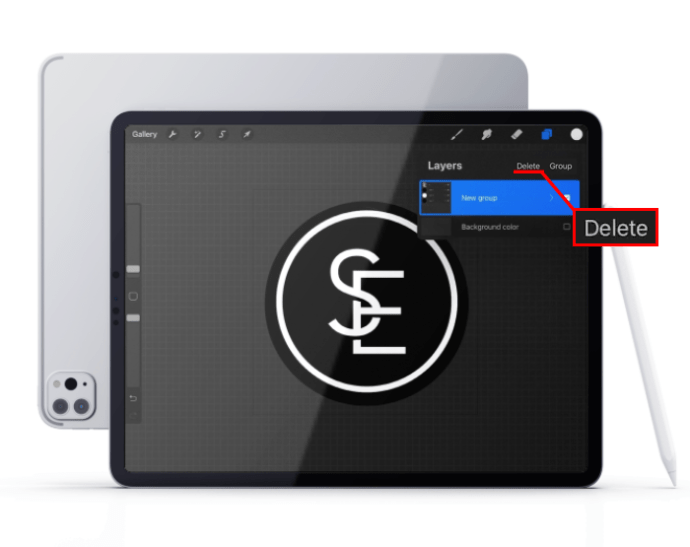
ביטול הבחירה בשכבות וקבוצות ב-Procreate
בחירת שכבות מרובות היא פונקציה שימושית מאוד, אך לא תוכל להשתמש בה במלואה אם אינך יודע כיצד לעשות את ההפך - בטל את בחירת השכבות.
כיצד לשנות את שפת Netflix מספרדית לאנגלית - -
עבודה במספר שכבות עלולה להיות מבלבלת, וייתכן שתבחר בשכבות הלא נכונות. במקרה כזה, תרצה לדעת כיצד להפוך את הפעולה לפני שתתקדם. ביטול הבחירה בשכבות ב-Procreate הוא כמעט ללא מאמץ.
תבטל את הבחירה בשכבה באותו אופן שבו בחרת אותה - על ידי החלקה ימינה על השכבה. שיטה זו תעבוד אותו הדבר גם עבור קבוצות.
שמירה על בטיחות הפרויקט שלך בזמן עבודה עם שכבות מרובות
השינויים שתבצע במספר שכבות יהיו מסובכים לביטול במקרה הטוב או קבוע במקרה הגרוע. זה אומר שתזדקק לגיבוי למקרה שמשהו ישתבש.
הדרך הטובה ביותר לגבות את הפרויקט שלך לפני שתתחיל לעבוד עם שכבות מרובות תהיה פשוט ליצור עותק של הפרויקט כולו. ברגע שתעשה זאת, אתה תהיה חופשי לנקוט בכל פעולה דרסטית ולהרגיש בטוח בידיעה שאתה יכול לחזור לגרסה הקודמת.
פתח את האפשרויות של בחירת שכבות
ברגע שתשלוט בבחירה ובעבודה עם מספר שכבות, תהליכים שונים ב-Procreate יהפכו למהירים הרבה יותר. על ידי מניפולציה של מספר שכבות בבת אחת, תוכל להחיל שינויים משמעותיים ביצירות האמנות שלך ללא השקעת זמן גדולה.
במאמר זה, נתנו לך את כל הכלים החיוניים לעבודה עם שכבות מרובות. הראינו לך כיצד לבחור שכבות, לבטל את הבחירה בשכבות, להעתיק ולהדביק אותן, כמו גם למחוק אותן. יחד עם שאר הכלים ב-Procreate, ידע זה יהווה נכס רב עוצמה עבור המאמצים היצירתיים שלך.
הצלחתם לבחור מספר שכבות? מה עשית עם הבחירה? ספר לנו בקטע ההערות למטה.









